Прокси-сервер – это посредник между вашим устройством и интернетом, который позволяет обрабатывать запросы на вашем устройстве от имени сервера. Настройка прокси на роутере может быть полезной в таких случаях, как обход блокировок определенных сайтов или повышение безопасности вашего соединения. В этой статье мы рассмотрим подробную инструкцию о том, как настроить прокси на роутере для начинающих.
Первым шагом в настройке прокси на роутере является доступ к панели управления роутера. Для этого вам нужно открыть веб-браузер и ввести IP-адрес роутера в адресную строку. IP-адрес роутера может быть разным в зависимости от производителя и модели устройства. Обычно IP-адрес роутера указан на его задней панели или в руководстве пользователя.
После входа в панель управления роутера найдите раздел «Proxy Settings» или «Настройки прокси». В этом разделе вы сможете указать адрес прокси-сервера и порт. Обычно эти параметры предоставляются вашим интернет-провайдером или администратором сети. Введите эти значения в соответствующие поля в разделе настроек прокси.
Несмотря на то, что настройка прокси на роутере может быть полезной, имейте в виду, что использование прокси может замедлить ваше интернет-соединение. Также не забывайте, что прокси-серверы могут хранить логи вашей активности в сети, поэтому будьте осторожны при передаче личной информации.
После внесения всех необходимых настроек сохраните изменения и перезагрузите роутер. Теперь все устройства, подключенные к вашей сети, будут использовать прокси-сервер для доступа в интернет.
Как вы можете видеть, настройка прокси на роутере довольно проста и может быть выполнена даже начинающим пользователем. Однако будьте внимательны и пользуйтесь прокси-серверами с осторожностью, чтобы избежать утечки вашей личной информации и ограничений в работе вашего интернет-соединения.
Шаг 1. Подключение к роутеру и вход в настройки

Перед тем как настроить прокси на роутере, вам нужно подключиться к нему и войти в его настройки. Для этого выполните следующие шаги:
- Убедитесь, что вы подключены к роутеру. Подключите свой компьютер или устройство к роутеру с помощью сетевого кабеля или Wi-Fi.
- Откройте веб-браузер на вашем компьютере или устройстве и введите IP-адрес вашего роутера в адресной строке. Обычно IP-адрес роутера указан на его задней панели или в документации.
- Нажмите клавишу Enter, чтобы перейти на страницу входа в настройки роутера.
- В появившемся окне введите имя пользователя и пароль, чтобы войти в настройки роутера. Обычно имя пользователя и пароль находятся на задней панели роутера или в документации. Если вы не можете найти эти данные, свяжитесь с вашим интернет-провайдером для получения подробной информации.
После выполнения этих шагов вы должны успешно войти в настройки роутера. Теперь вы можете приступить к настройке прокси на вашем роутере.
Шаг 2. Поиск раздела "Прокси-сервер"

Для настройки прокси-сервера на вашем роутере необходимо найти соответствующий раздел в настройках. Чтобы сделать это, выполните следующие действия:
- Откройте веб-браузер и введите IP-адрес вашего роутера в адресной строке. Обычно IP-адрес роутера указан на его задней панели или в документации.
- После ввода IP-адреса нажмите Enter, чтобы перейти к странице настроек роутера.
- На странице настроек найдите раздел, связанный с прокси-сервером. Обычно он называется "Прокси-сервер", "Прокси", "Сетевые настройки" или что-то похожее.
- При необходимости, введите логин и пароль для доступа к настройкам роутера. Обычно эти данные указаны на задней панели роутера или в документации.
Если вы не можете найти раздел, связанный с прокси-сервером, обратитесь к документации к роутеру или к поставщику услуг интернета для получения более подробной инструкции.
Шаг 3. Включение прокси-сервера и установка параметров
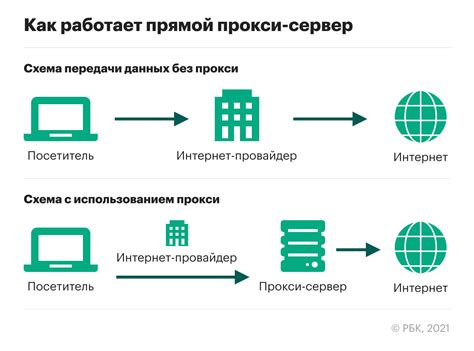
После того как вы настроили подключение к роутеру и получили доступ к его настройкам, вы можете перейти к включению прокси-сервера и установке необходимых параметров.
1. Войдите в интерфейс управления роутером, введя IP-адрес роутера в адресную строку браузера. Обычно адрес состоит из четырех групп чисел, разделенных точками (например, 192.168.0.1).
2. Перейдите в раздел "Настройки прокси-сервера" или "Настройки сети". Возможное название и расположение данного раздела могут отличаться в зависимости от модели роутера.
3. Установите флажок, показывающий, что прокси-сервер должен быть включен. Иногда такой флажок может быть обозначен как "Enable" или "Включить".
4. Введите параметры прокси-сервера. Эти параметры могут включать IP-адрес прокси-сервера, порт и тип аутентификации. Обычно эти данные предоставляются провайдером или администратором сети.
5. Подтвердите изменения, нажав кнопку "Применить" или "Сохранить". Для сохранения настроек может потребоваться перезагрузка роутера.
После выполнения этих шагов ваш прокси-сервер будет включен и настроен на роутере. Теперь любое устройство, подключенное к данному роутеру, будет использовать этот прокси-сервер для доступа в Интернет.
Шаг 4. Установка адреса прокси-сервера
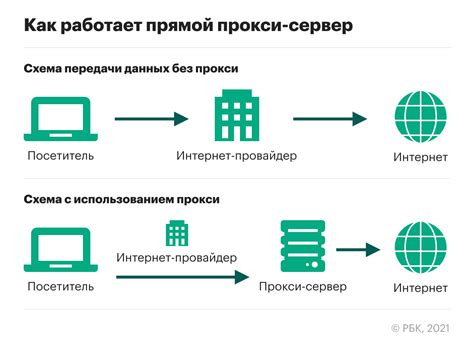
Чтобы использовать прокси-сервер на роутере, необходимо указать его адрес. Для этого выполните следующие действия:
- Откройте веб-браузер и введите IP-адрес вашего роутера в адресную строку. Обычно адрес роутера указан на его задней панели или указан в документации.
- Войдите в настройки роутера, введя логин и пароль. Логин и пароль также могут быть указаны на задней панели роутера или в документации.
- Найдите раздел для настройки прокси-сервера. Обычно этот раздел называется "Прокси", "Настройки сети" или что-то похожее. Если у вас несколько вкладок или секций, просмотрите каждую из них, чтобы найти нужную настройку.
- Введите адрес прокси-сервера в соответствующее поле. Вам может быть необходимо указать и порт прокси-сервера, если это требуется.
- Сохраните настройки и перезагрузите роутер, чтобы изменения вступили в силу.
После выполнения этих шагов прокси-сервер будет настроен на роутере и будет применяться ко всем подключенным устройствам в вашей сети.
Шаг 5. Настройка порта прокси-сервера
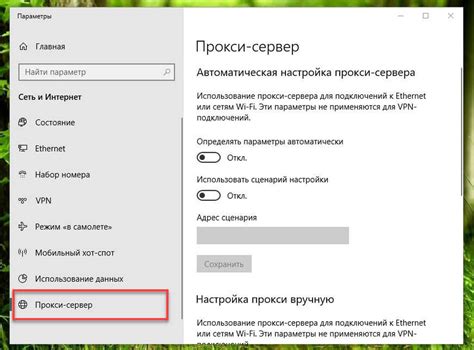
После того, как вы установили и настроили прокси-сервер, настало время настройки порта, который будет использоваться для соединения с прокси-сервером. Порт – это целочисленное значение, которое определяет конкретное приложение или службу, с которой будет устанавливаться соединение.
В нашем случае, мы настраиваем прокси-сервер на роутере. Для этого нам нужно настроить порт прокси-сервера, чтобы роутер мог использовать его для перенаправления трафика.
- Войдите в настройки своего роутера, открыв веб-браузер и введите IP-адрес роутера (обычно 192.168.0.1 или 192.168.1.1). Затем введите имя пользователя и пароль для входа.
- В меню настроек найдите раздел, отвечающий за настройку прокси-сервера. Обычно это может быть раздел «Сеть» или «Интернет», но это может отличаться в зависимости от модели вашего роутера.
- В разделе настройки прокси-сервера найдите поле для ввода порта. Оно может быть обозначено как «Порт», «Прокси-порт» или что-то подобное.
- Введите номер порта, который вы хотите использовать. Обычно для прокси-серверов используются порты от 8000 до 8080. Однако убедитесь, что порт, который вы выбираете, не конфликтует с другими используемыми портами на вашем роутере или сети.
- Сохраните настройки и перезагрузите роутер, чтобы изменения вступили в силу.
После того, как вы настроили порт прокси-сервера на своем роутере, вы можете приступить к использованию прокси-сервера для обеспечения безопасности и анонимности вашего интернет-соединения.
Шаг 6. Ввод логина и пароля для авторизации на прокси

Некоторые прокси-серверы требуют авторизации перед тем, как Вы сможете использовать их. Если Ваш прокси требует логина и пароля, следуйте этим инструкциям, чтобы правильно настроить авторизацию на прокси на роутере:
- Найти раздел «Прокси-сервер» в настройках роутера.
- В разделе «Прокси-сервер» найдите поле для ввода логина и пароля.
- Введите свой логин в соответствующее поле. Логин может быть предоставлен Вам провайдером прокси.
- Введите свой пароль в соответствующее поле. Пароль также может быть предоставлен Вам провайдером прокси.
- Убедитесь, что введенные данные верны и не содержат ошибок.
- Сохраните настройки роутера.
После правильного ввода логина и пароля, роутер будет использовать эти данные для авторизации на прокси-сервере. В дальнейшем Вы сможете воспользоваться прокси для своих нужд.
Шаг 7. Проверка работы прокси-сервера

Чтобы убедиться, что ваш прокси-сервер успешно настроен и работает корректно, необходимо выполнить проверку его работы. В этом разделе мы рассмотрим несколько способов проверки работы прокси-сервера.
- Тестирование веб-сайтов
- Проверка IP-адреса
- Проверка журналов прокси-сервера
- Тестирование доступности блокированных сайтов
Откройте любой веб-браузер на компьютере или устройстве, подключенном к вашей сети через роутер. Перейдите на любой веб-сайт и убедитесь, что он открывается стабильно и без задержек. Если страница загружается медленно или не открывается вообще, возможно, прокси-сервер настроен неправильно или не работает.
Чтобы убедиться, что ваш трафик проходит через прокси-сервер, можно проверить ваш текущий IP-адрес. Существует множество онлайн-сервисов для проверки IP-адреса, таких как "www.whatismyip.com" или "www.2ip.ru". Посетите один из таких сайтов и проверьте отображаемый IP-адрес. Если он соответствует адресу прокси-сервера, то прокси успешно настроен и работает.
Многие прокси-серверы предоставляют возможность просмотра журналов работы, в которых отображаются все запросы и ответы, прошедшие через него. Вход в журналы можно осуществить через административный интерфейс прокси-сервера или используя специальное программное обеспечение, предоставляемое производителем прокси.
Вы можете использовать прокси-сервер для доступа к заблокированным веб-сайтам. Попробуйте открыть веб-страницы, которые ранее были недоступны в вашей сети. Если вы можете открыть эти сайты с помощью прокси-сервера, значит, он работает корректно и позволяет обойти блокировку.
Проверка работы прокси-сервера позволит вам убедиться в его правильной настройке и обеспечить стабильное и безопасное соединение в вашей сети.
Шаг 8. Распространенные проблемы при настройке прокси и их решение

При настройке прокси на роутере могут возникнуть некоторые проблемы. В этом разделе мы рассмотрим некоторые распространенные проблемы и предложим возможные решения для их устранения.
Проблема: Подключение к Интернету не работает после настройки прокси.
- Проверьте правильность ввода адреса прокси-сервера и порта. Убедитесь, что вы вводите правильные данные, предоставленные вашим интернет-провайдером или администратором сети.
- Проверьте, чтобы настройки прокси не конфликтовали с другими настройками сети или брандмауэром. Попробуйте временно отключить другие настройки сети или брандмауэр для проверки, работает ли подключение к Интернету с прокси.
- Если вы используете аутентификацию на прокси-сервере, убедитесь, что вы правильно ввели логин и пароль.
Проблема: Интернет-соединение работает медленно или прерывисто с включенным прокси.
- Проверьте скорость своего интернет-соединения. Прокси-сервер может повлиять на скорость Интернета. Если ваше интернет-соединение медленное, попробуйте отключить прокси и проверить скорость без него.
- Проверьте скорость прокси-сервера. Некоторые прокси-серверы могут быть перегружены или иметь ограничения по скорости. Попробуйте использовать другой прокси-сервер или свяжитесь с его администратором для получения подробной информации о скорости и ограничениях.
- Если вы используете общий прокси-сервер (например, на работе или в общественном месте), возможно, другие пользователи перегружают его своим трафиком. Попробуйте использовать прокси в другое время или свяжитесь с администратором сети для получения дополнительной информации.
Проблема: Некоторые сайты или службы не работают с включенным прокси.
- Проверьте, не блокируется ли доступ к этим сайтам или службам на уровне прокси. Некоторые прокси-серверы могут блокировать определенные сайты или службы, основываясь на их содержимом или настройках безопасности. Попробуйте использовать другой прокси-сервер или свяжитесь с его администратором для получения дополнительной информации.
- Если вы используете аутентификацию на прокси-сервере, убедитесь, что ваша учетная запись имеет доступ к этим сайтам или службам. Может потребоваться настроить дополнительные права доступа или исключения для учетной записи.
- Проверьте, не блокируется ли доступ к этим сайтам или службам на уровне брандмауэра или других настроек сети. Попробуйте отключить прокси и проверить доступность сайтов и служб без него.
Надеемся, что эти решения помогут вам устранить возникшие проблемы при настройке прокси на роутере. Если проблема все еще не устранена, рекомендуем обратиться к специалисту или свяжитесь с технической поддержкой вашего интернет-провайдера для получения дополнительной помощи.




